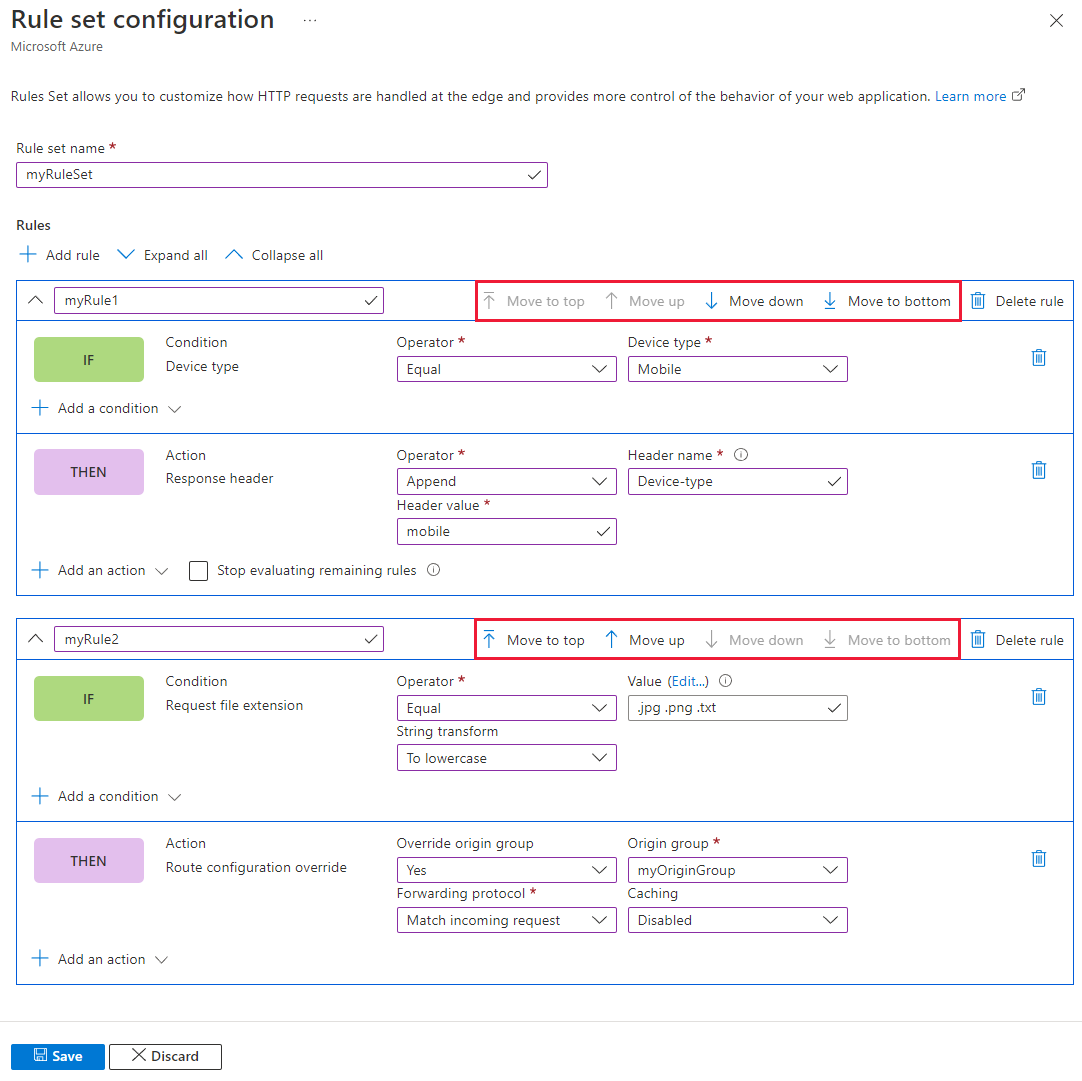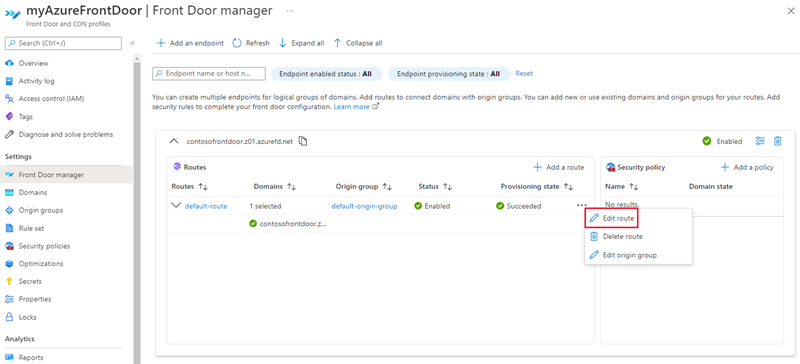Konfigurace sad pravidel ve službě Azure Front Door
Tento článek ukazuje, jak vytvořit sady pravidel a první sadu pravidel pomocí webu Azure Portal. Dozvíte se také, jak přidružit sadu pravidel na trasu ze stránky sad pravidel nebo ze správce služby Front Door.
Požadavky
- Před konfigurací sad pravidel musíte nejprve vytvořit profil Azure Front Door Standard nebo Premium. Další informace najdete v tématu Vytvoření profilu služby Azure Front Door.
Konfigurace sady pravidel na webu Azure Portal
Přejděte do profilu služby Azure Front Door. V části Nastavení v podokně nabídek na levé straně vyberte sadypravidel. Vyberte + Přidat a pak pojmenujte sadu pravidel.
Pokud chcete vytvořit první pravidlo, pojmenujte ho. Pak vyberte + Přidat podmínku a + Přidat akci definující pravidlo. Pro jedno pravidlo můžete přidat až 10 podmínek a 5 akcí. V tomto příkladu použijeme proměnnou serveru k připojení typu zařízení k hlavičce odpovědi pro požadavky přicházející z typu mobilního zařízení. Další informace najdete v tématu Shoda podmínek a akcí.
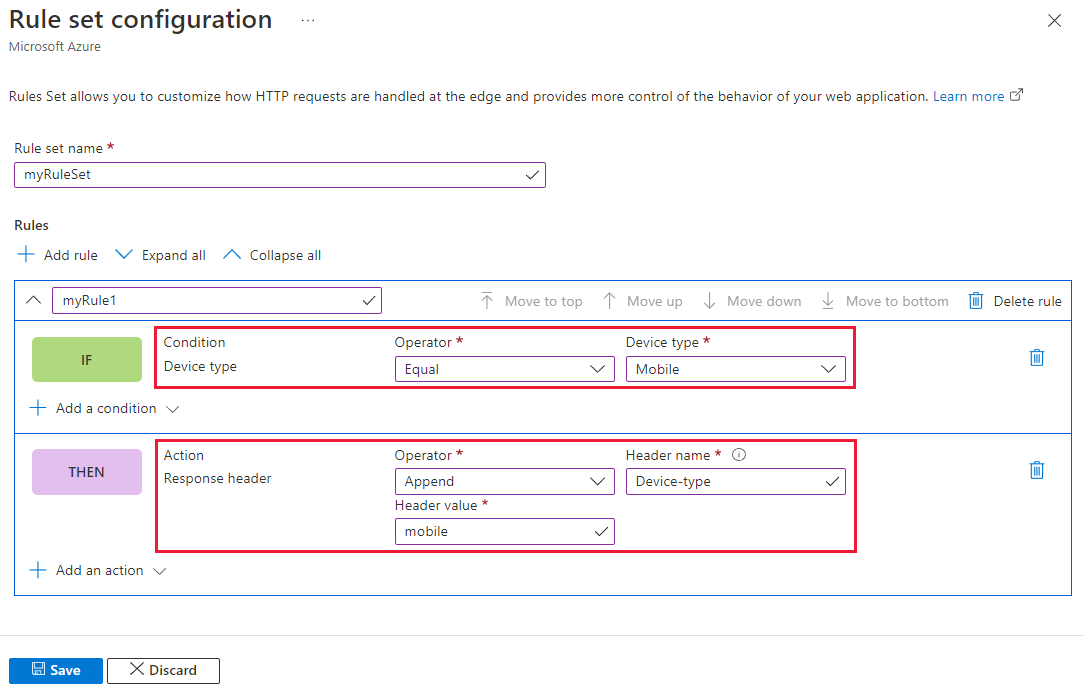
Poznámka:
- Pokud chcete odstranit podmínku nebo akci z pravidla, použijte ikonu koše na pravé straně konkrétní podmínky nebo akce.
- Pokud chcete vytvořit pravidlo, které se vztahuje na veškerý příchozí provoz, nezadávejte žádné podmínky.
- Pokud chcete ukončit vyhodnocování zbývajících pravidel, pokud je splněné konkrétní pravidlo, zaškrtněte políčko Zastavit vyhodnocování zbývajících pravidel. Pokud je tato možnost zaškrtnutá, nebudou se všechna zbývající pravidla v této sadě pravidel ani všechny zbývající sady pravidel přidružené k trase spouštět bez ohledu na splněné odpovídající podmínky.
- U všech cest v modulu pravidel se rozlišují malá a velká písmena.
- Názvy hlaviček by měly odpovídat dokumentu RFC 7230.
Prioritu pravidel v sadě pravidel můžete nastavit pomocí tlačítek se šipkami pro přesunutí pravidel nahoru nebo dolů. Seznam je ve vzestupném pořadí, takže pravidlo nejvyšší priority je uvedené jako první.
Tip
Pokud chcete ověřit, kdy se změny rozšíří do služby Azure Front Door, vytvořte v pravidle vlastní hlavičku odpovědi pomocí následujícího příkladu. Přidejte hlavičku
_X-<RuleName>-Version_odpovědi a změňte hodnotu při každé aktualizaci pravidla.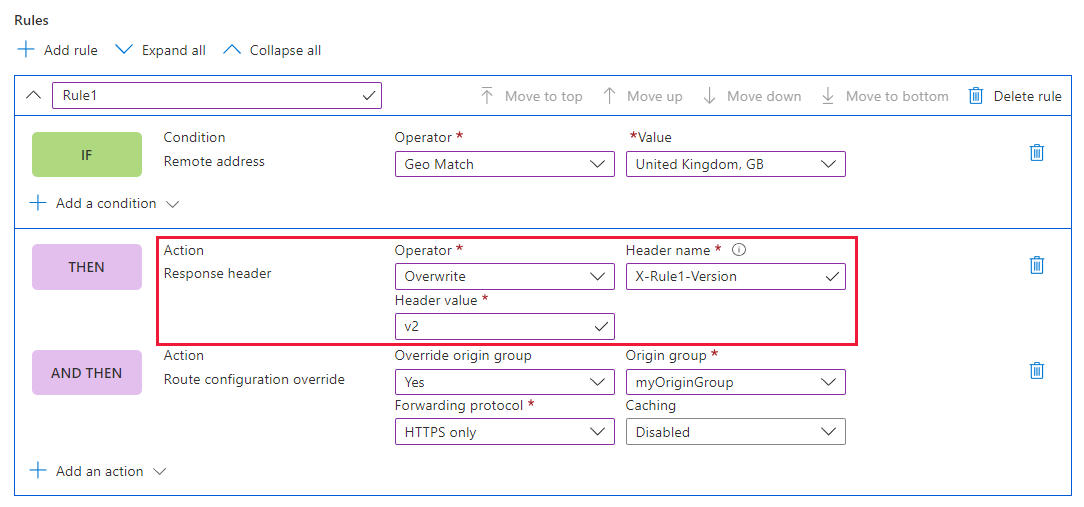 Po aktualizaci změn přejděte na adresu URL a potvrďte, že se vyvolá verze pravidla:
Po aktualizaci změn přejděte na adresu URL a potvrďte, že se vyvolá verze pravidla: 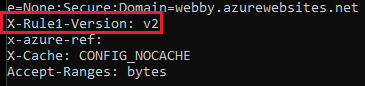
Jakmile vytvoříte všechna potřebná pravidla, vyberte Uložit a dokončete vytváření sady pravidel.
Teď můžete sadu pravidel přidružit k trase, aby se projevila. Sadu pravidel můžete přidružit na stránce Sady pravidel nebo ze správce služby Front Door.
Stránka sady pravidel:
Na stránce Sada pravidel vyberte odkaz Nepřidruženo a přidružte sadu pravidel k trase.
Na stránce Přidružit trasu vyberte koncový bod a trasu, ke které chcete přidružit sadu pravidel.
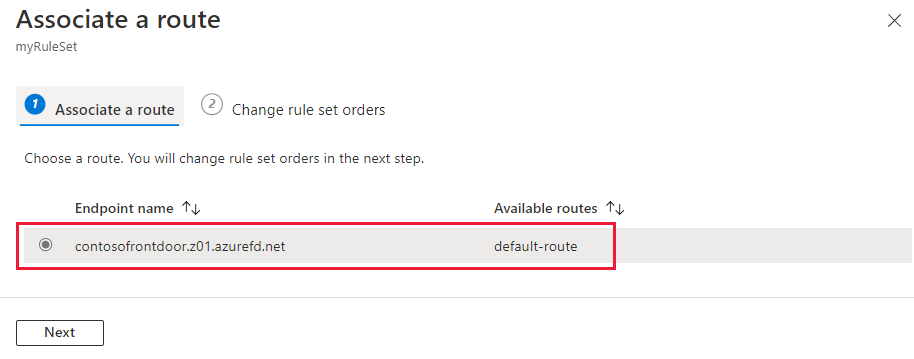
Pokud máte pro vybranou trasu více sad pravidel, vyberte Další . Proces sady pravidel v uvedeném pořadí. Pořadí můžete změnit tak, že vyberete sadu pravidel a použijete tlačítka v horní části stránky. Výběrem možnosti Přidružit dokončete přidružení trasy.
Poznámka:
Na této stránce můžete přidružit pouze jednu sadu pravidel k jedné trase. Pokud chcete sadu pravidel přidružit k jiné trase, použijte správce služby Front Door.
Sada pravidel je teď přidružená k trase. Můžete zkontrolovat hlavičku odpovědi a ověřit, že je přidaný typ zařízení.
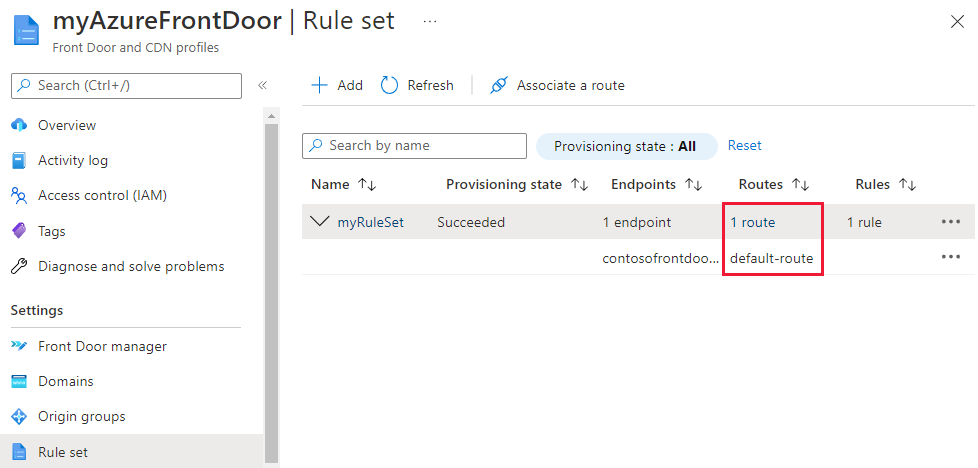
Správce služby Front Door:
Ve správci služby Front Door vyberte ... vedle trasy, kterou chcete konfigurovat, a pak vyberte Upravit trasu.
Na stránce Aktualizovat trasu v části Pravidla vyberte sady pravidel, které chcete přidružit k trase z rozevíracího seznamu. Můžete také změnit pořadí sad pravidel.
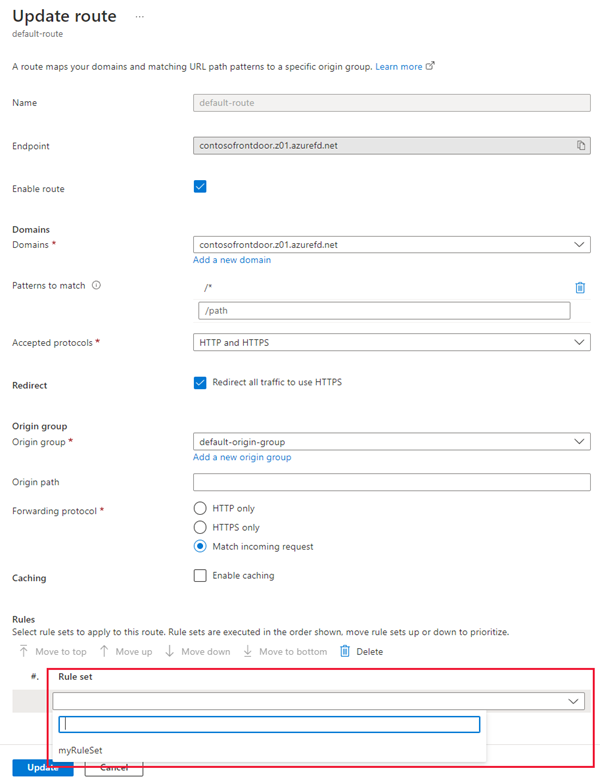
Výběrem možnosti Aktualizovat uložte konfiguraci trasy.
Odstranění sady pravidel
Pokud už ve svém profilu služby Azure Front Door nepotřebujete sadu pravidel, odeberte ho následujícím postupem:
Přejděte na stránku Sada pravidel v části Nastavení.
Vyberte ... vedle sady pravidel, kterou chcete odebrat, a vyberte Zrušit přidružení ze všech tras.
Po zrušení přidružení sady pravidel znovu vyberte ... . Vyberte Odstranit a potvrďte to tak , že vyberete Ano.
Tento postup opakujte, pokud chcete odebrat všechny ostatní sady pravidel v profilu služby Azure Front Door.
Další kroky
Naučte se přidávat hlavičky zabezpečení pomocí sady pravidel.